Como podemos ajudar?
-
Primeiros Passos
- Artigos em breve
-
Integração de Canais
-
Funcionalidades
- Artigos em breve
-
Configuraões Avançadas
- Artigos em breve
-
Problemas e Soluções
- Artigos em breve
-
Contato com o Suporte
-
WhatsApp Oficial
- Como Converter o WhatsApp Oficial para o Aplicativo do WhatsApp Business
- Como Criar os Modelos de Mensagens para a API Cloud
- Criação e Verificação do seu Gerenciador de Negócios
- Criando a sua API Oficial e Integrando na Nexloo
- Erro: A opção de conversas não está disponível com a API de nuvem do WhatsApp hospedada pela Meta
-
Cenários de Configuração
-
Criação de Chatbots
-
CRM
-
Métricas
-
Disparador de Mensagens
-
Cadastro e Configurações Iniciais
-
Integração com WhatsApp
-
Rede Sociais
-
API's
-
Atendimento e Comunicação
-
Controle e Recursos
-
Gestão de Contatos
-
Conexão e Acesso
-
Bots e Automatizações
-
Gerenciamento de Dados e Segurança
-
Integrações com Plataformas Externas
-
Cadastro e Configurações de Usuários
-
Mensagens e Conversas
-
Outras Dúvidas
-
Configurações Gerais da Conta
-
Instalação do Aplicativo
-
Visão geral
-
Bubbles
-
Inputs
-
Integrações
- Integrações
- Google Sheets
- Google Analytics
- Solicitação HTTP
- Enviar e-mail
- Zapier
- Make.com
- Pabbly Connect
- Meta pixel
- OpenAI
- ElevenLabs
- Anthropic
- Dify.AI
- NocoDB
- Segment
- Zendesk
- Mostrar artigos restantes (1) Recolher os artigos
-
Condicionais
< Todos os tópicos
Imprimir
Make.com
O bloco de integração do Make.com permite que você acione um cenário em um determinado momento do seu fluxo.
- Insira um bloco Make.com onde você deseja acionar o cenário:
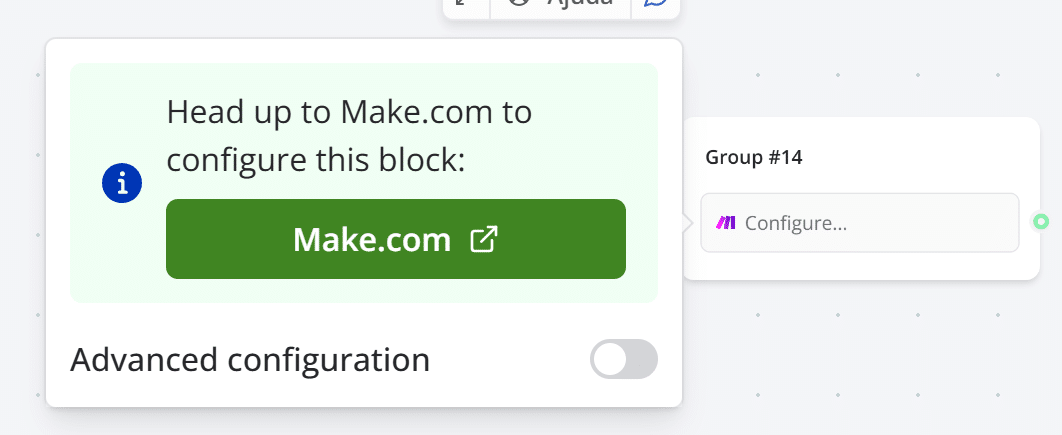
2. Siga as instruções no Make.com para criar e habilitar seu cenário.
3. Execute o cenário no Make.com.
4. Volte ao Typebot, clique no seu bloco Make.com e clique em “Testar a solicitação”.
5. O cenário será acionado no Make.com.
